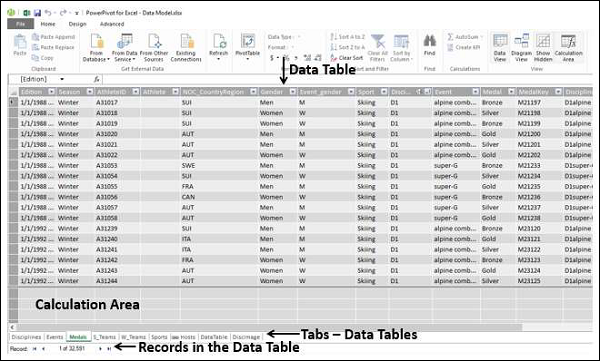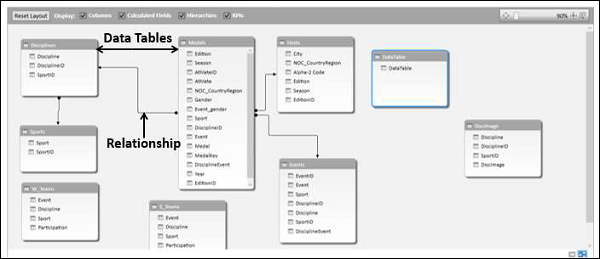Модель данных — это новый подход, представленный в Excel 2013, для интеграции данных из нескольких таблиц, эффективно создавая реляционный источник данных в книге Excel. В Excel модель данных используется прозрачно, предоставляя табличные данные, используемые в сводных таблицах и сводных диаграммах. В Excel вы можете получить доступ к таблицам и их соответствующим значениям через списки полей сводной таблицы / сводной диаграммы, которые содержат имена таблиц и соответствующие поля.
Основное использование модели данных в Excel — это использование Power Pivot. Модель данных может рассматриваться как база данных Power Pivot, а все функции управления питанием Power Pivot управляются с помощью модели данных. Все операции с данными с Power Pivot носят явный характер и могут быть визуализированы в модели данных.
В этой главе вы подробно разберетесь в модели данных.
Excel и модель данных
В книге Excel будет только одна Модель данных. При работе с Excel использование модели данных неявно. Вы не можете напрямую получить доступ к модели данных. Вы можете видеть только несколько таблиц в модели данных в списке полей сводной таблицы или сводной диаграммы и использовать их. Создание модели данных и добавление данных также выполняется неявно в Excel, когда вы получаете внешние данные в Excel.
Если вы хотите взглянуть на модель данных, вы можете сделать это следующим образом:
-
Нажмите вкладку POWERPIVOT на ленте.
-
Нажмите Управление.
Нажмите вкладку POWERPIVOT на ленте.
Нажмите Управление.
Модель данных, если она существует в книге, будет отображаться в виде таблиц, каждая из которых имеет вкладку.
Примечание. Если вы добавите таблицу Excel в модель данных, вы не преобразуете таблицу Excel в таблицу данных. Копия таблицы Excel добавляется в качестве таблицы данных в модель данных, и между ними создается связь. Следовательно, если изменения вносятся в таблицу Excel, таблица данных также обновляется. Однако с точки зрения хранения есть две таблицы.
Power Pivot и модель данных
Модель данных по своей сути является базой данных Power Pivot. Даже когда вы создаете модель данных из Excel, она создает только базу данных Power Pivot. Создание модели данных и / или добавление данных выполняется явно в Power Pivot.
Фактически вы можете управлять моделью данных из окна Power Pivot. Вы можете добавлять данные в модель данных, импортировать данные из разных источников данных, просматривать модель данных, создавать связи между таблицами, создавать вычисляемые поля и вычисляемые столбцы и т. Д.
Создание модели данных
Вы можете добавить таблицы в модель данных из Excel или напрямую импортировать данные в Power Pivot, создавая таким образом таблицы модели данных Power Pivot. Вы можете просмотреть модель данных, нажав Управление в окне Power Pivot.
Вы поймете, как добавить таблицы из Excel в модель данных в главе «Загрузка данных через Excel». Вы поймете, как загрузить данные в модель данных в главе «Загрузка данных в Power Pivot».
Таблицы в модели данных
Таблицы в модели данных могут быть определены как набор таблиц, содержащих взаимосвязи между ними. Отношения позволяют объединять связанные данные из разных таблиц для анализа и составления отчетов.
Таблицы в модели данных называются таблицами данных.
Таблица в модели данных рассматривается как набор записей (запись — это строка), состоящая из полей (поле — это столбец). Вы не можете редактировать отдельные элементы в таблице данных. Однако вы можете добавить строки или добавить вычисляемые столбцы в таблицу данных.
Таблицы Excel и таблицы данных
Таблицы Excel — это просто набор отдельных таблиц. На рабочем листе может быть несколько таблиц. Доступ к каждой таблице возможен отдельно, но невозможно получить доступ к данным из более чем одной таблицы Excel одновременно. Это причина того, что при создании сводной таблицы она основана только на одной таблице. Если вам нужно использовать данные из двух таблиц Excel вместе, вам необходимо сначала объединить их в одну таблицу Excel.
Таблица данных, с другой стороны, сосуществует с другими таблицами данных со связями, облегчая объединение данных из нескольких таблиц. Таблицы данных создаются при импорте данных в Power Pivot. Вы также можете добавить таблицы Excel в модель данных при создании сводной таблицы, получающей внешние данные или из нескольких таблиц.
Таблицы данных в модели данных можно просматривать двумя способами:
-
Просмотр данных.
-
Диаграмма
Просмотр данных.
Диаграмма
Представление данных модели данных
В представлении данных модели данных каждая таблица данных находится на отдельной вкладке. Строки таблицы данных являются записями, а столбцы представляют собой поля. Вкладки содержат имена таблиц, а заголовки столбцов являются полями в этой таблице. Вы можете выполнять вычисления в представлении данных с использованием языка выражений анализа данных (DAX).
Представление схемы модели данных
В представлении схемы модели данных все таблицы данных представлены полями с именами таблиц и содержат поля в таблице. Вы можете расположить таблицы в виде диаграммы, просто перетаскивая их. Вы можете настроить размер таблицы данных так, чтобы отображались все поля в таблице.
Отношения в модели данных
Вы можете просмотреть отношения в виде диаграммы. Если между двумя таблицами определено отношение между ними, появится стрелка, соединяющая исходную таблицу с целевой таблицей. Если вы хотите узнать, какие поля используются в отношениях, просто дважды щелкните стрелку. Стрелка и два поля в двух таблицах выделены.
Связи таблиц будут созданы автоматически, если вы импортируете связанные таблицы, которые имеют отношения первичного и внешнего ключей. Excel может использовать импортированную информацию о связях в качестве основы для отношений таблиц в модели данных.
Вы также можете явно создавать отношения в любом из двух представлений —
-
Просмотр данных — Использование диалогового окна «Создать связь».
-
Представление схемы — нажав и перетащив, чтобы соединить две таблицы.
Просмотр данных — Использование диалогового окна «Создать связь».
Представление схемы — нажав и перетащив, чтобы соединить две таблицы.
Диалоговое окно «Создать связь»
В отношениях участвуют четыре объекта —
-
Таблица — таблица данных, с которой начинается связь.
-
Столбец — поле в таблице, которое также присутствует в соответствующей таблице.
-
Связанная таблица — таблица данных, где заканчивается связь.
-
Связанный столбец — поле в связанной таблице, такое же, как поле, представленное столбцом в таблице. Обратите внимание, что значения связанных столбцов должны быть уникальными.
Таблица — таблица данных, с которой начинается связь.
Столбец — поле в таблице, которое также присутствует в соответствующей таблице.
Связанная таблица — таблица данных, где заканчивается связь.
Связанный столбец — поле в связанной таблице, такое же, как поле, представленное столбцом в таблице. Обратите внимание, что значения связанных столбцов должны быть уникальными.
В виде диаграммы вы можете создать взаимосвязь, щелкнув поле в таблице и перетащив в связанную таблицу.
Подробнее об отношениях вы узнаете в главе «Управление таблицами данных и отношениями с Power Pivot».